有不少win8系统用户碰到这样一个情况,就是有时候进行一些操作的时候,就会弹出“您要允许以下程序对此计算机进行更改”提示,很是烦人,那么要怎么取消“您要允许以下程序对此计算机进行更改”提示呢?接下来给大家分享一下具体的操作不啊吧。
解决方法1:
1、进入”控制面板“在搜索框中输入”UAC"进行搜索;
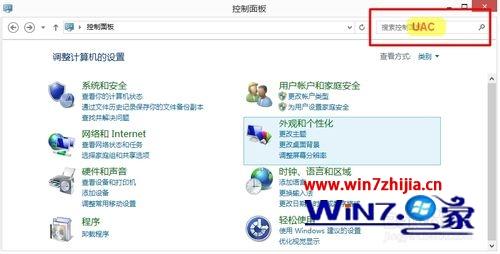
2、在找到的选项中选择”更改用户账户控制设置“;

3、在弹出的设置中我们用鼠标调节,把他的级别调到最低就是”从不通知“,不要调整到最高。也可以根据我们的需要进行调节;
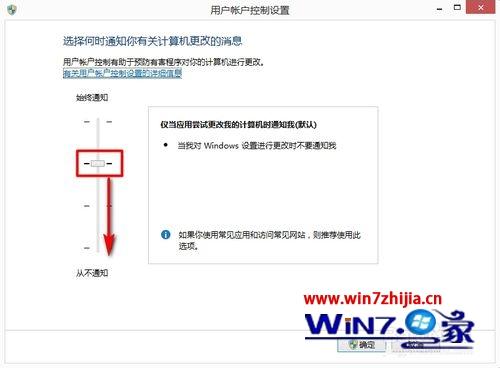
解决方法2:
1、右击桌面上的“计算机”选择“属性”;
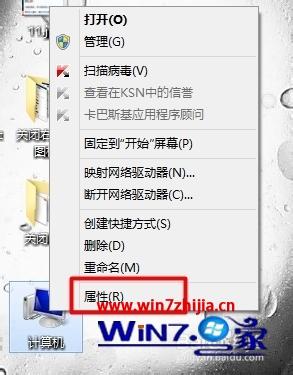
2、在“属性"我们可以看到”操作中心“我们选择”操纵中心“;
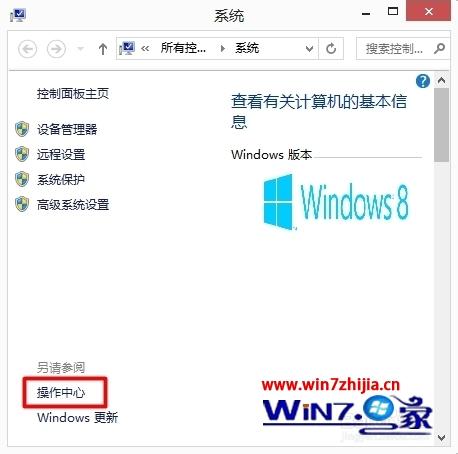
3、选择”更改用户账户控制设置“;
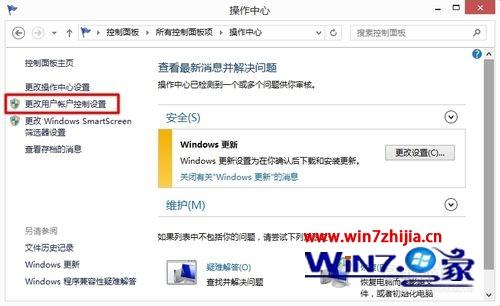
4、在弹出的设置中我们用鼠标调节,把他的级别调到最低就是”从不通知“;
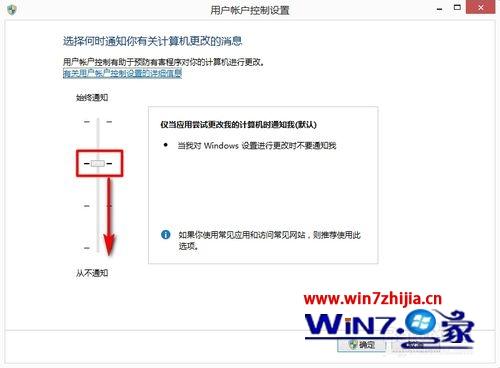
5、这样设置以后,我们安装软件就不会弹出这样的选项了,不用再每次都点击是了。简单吧。
解决方法3:
1、进入控制面板选择”用户账户和家庭安全“;
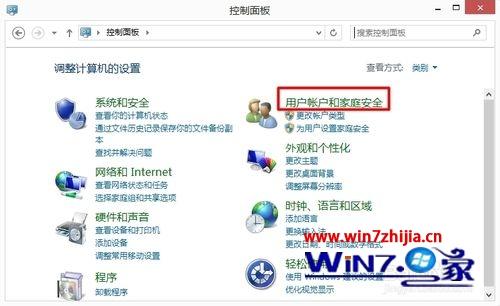
2、在”用户账户和家庭安全“选择”用户账户“;
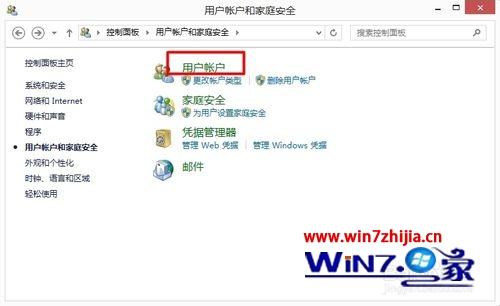
3、在”用户账户“中选择”更改用户账户控制设置“;
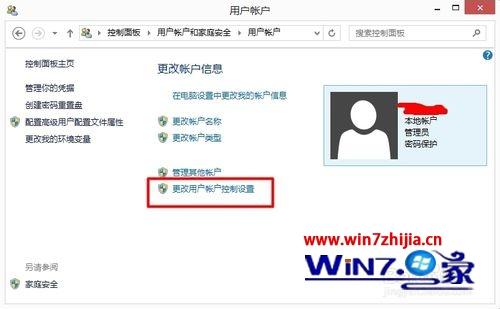
4、在弹出的设置中我们用鼠标调节,把他的级别调到最低就是”从不通知“;
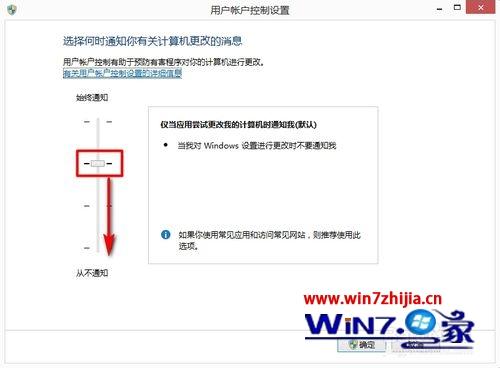
5、这样设置完以后我们再次安装软件,就不会弹出提示了。其实弹出提示我们只要点击“是”也是可以进行安装的,没有什么影响,只是每次都弹出比较烦人。
上述给大家介绍的就是win8系统怎么取消“您要允许以下程序对此计算机进行更改”提示的详细步骤,有碰到一样情况的用户们可以按照上面的方法来操作吧。
我要分享到:






















 被折叠的 条评论
为什么被折叠?
被折叠的 条评论
为什么被折叠?








